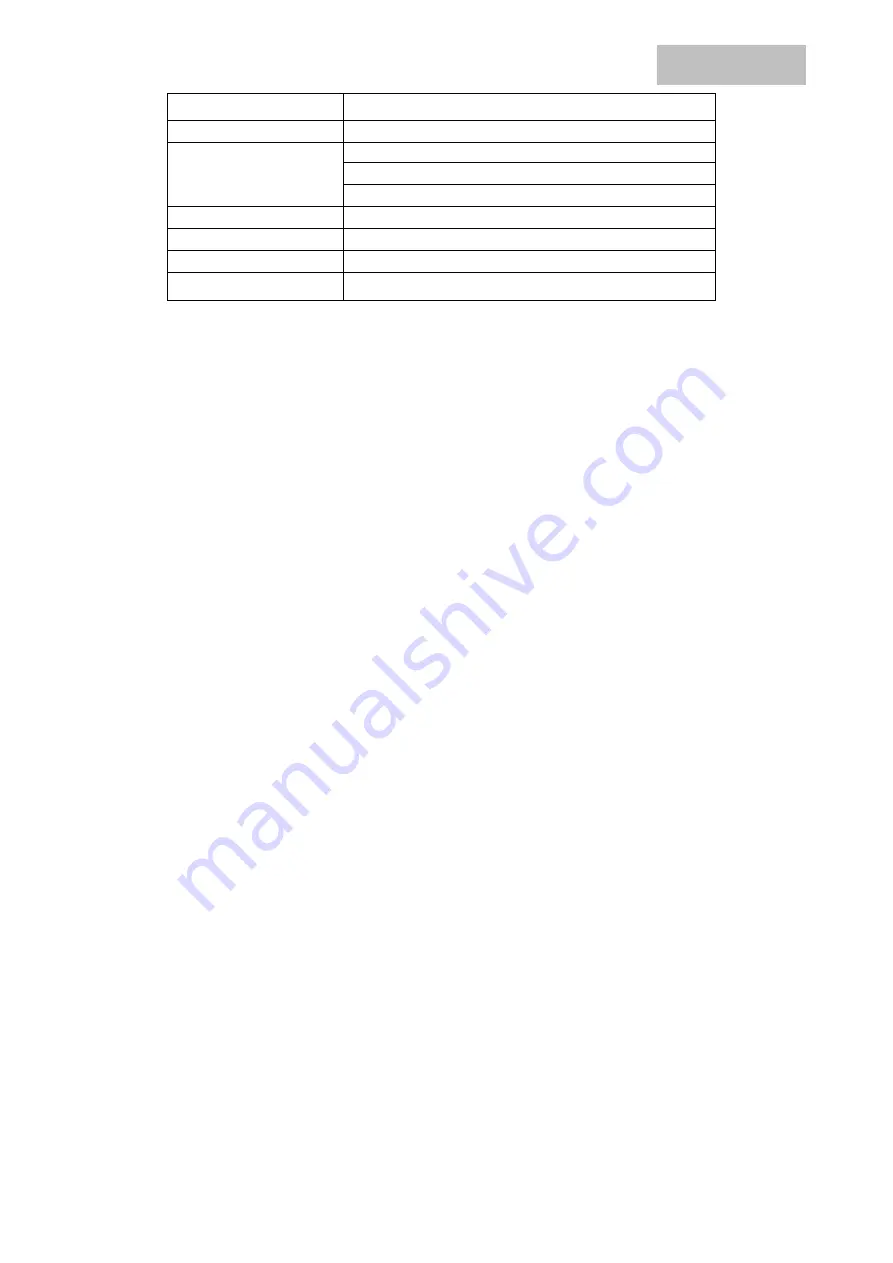
SK
10
Kamera
Predná 0.3 MPix, zadná 2.0 MPix
G sensor
Podporovaný
Externé sloty
1*micro
SD karta (podpora až do 64GB microSD)
1*s
tereo slúchadlá (3,5")
1*microUSB 2.0 port
2G/3G
Podporované
Farba
Čierna/šedá
Batéria
4 000 mAh, 3.7 V high polymer lithium battery
Napájací adaptér
microUSB 5V, 1.5 A
Android, Google Play a ďalšie značky sú ochranné známky spoločnosti Google Inc.
Jednotlivé technické parametre, popis tabletu i vzhĺad sa môžu líšiť v závislosti na jednotlivých verziách
tabletu a updatoch Androidu.
Vzhľad a jednotlivé špecifikácie zariadenia môžu byť bez predchádzajúceho
upozornenia zmenené. Presné parametre a ďalšie informácie k produktu nájdete na stránkach www.iget.eu.
Tlačové chyby vyhradené.
X
. Prvé rýchle nastavenie
Nastavenie:
1. Nastavenie klávesnice
Settings - Language & input - Language
–Slovenčina
2. Nastavenie Wi-Fi
Nastavenia - Wi-Fi -
kliknite na Vypnuté - Wi-Fi sa zapne - vyberte požadovanú sieť - napíšte heslo - kliknite
na -
Pripojiť
3
. Nastavenie Google účtu
Nastavenie -
Účty - + Pridať účet – Google - podľa:
a) mám Google účet (email)
Vyberte Zadajte e-
mailovú adresu - kliknite na tlačidlo Ďalej - vyplňte Gmail - kliknite na tlačidlo Ďalej
-
vyplňte heslo k Google účtu - Kliknite na tlačidlo Ďalej - počkajte na prihlásenie sa k účtu
b) nemám Google účet (email)
Vyberte
Vytvořiť nový účet - kliknite na tlačidlo Ďalej - vyplňte Meno a priezvisko - kliknite na tlačidlo
Ďalej - zapíšte vaše telefónne číslo - kliknite na tlačidlo Ďalej - kliknite na tlačidlo OVERIŤ - zadajte
kód, ktorý vám prišiel na mobilný telefón - kliknite na tlačidlo Ďalej - napíšte svoje užívateľské meno -
kliknite na tlačidlo Ďalej - napíšte Heslo do prvého riadku a následne aj druhého riadku - kliknite na
tlačidlo Ďalej - opäť si nechajte zaslať potvrdzovací kód a opäť ho zapíšte - kliknite na tlačidlo Ďalej -
potom znovu kliknite na tlačidlo Ďalší až po tlačidlo SÚHLASÍM - počkajte než sa účet vytvorí -
môžete a nemusíte zadávať vaše údaje o platobnej alebo kreditnej karte - kliknite na tlačidlo Ďalej -
účet je vytvorený a teraz sa môžete prihlásiť do Obchodu Play
4
. Nastavenie inštalácie aplikácií
Nastavenie -
Zabezpečenie - Neznáme zdroje - Povoliť (musí byť označené)
5
. Inštalácia aplikácií
- z Google play
(musíte mať vytvorený a zaregistrovaný google účet/email)
-
stiahnuté aplikácie na USB flash disku (názov.apk)
6
. Mazanie aplikácie
- a
plikáciu na ploche podržím približne 1s, následne uvidím hore krížik. ťahom prsta aplikáciu prenesiem do
sporu (aplikácie a krížik sčervená) a pustím
Základné ovládanie tabletu:
1) tlačidlo Zapnutí
-
dlhé stlačenie tlačidlana hornej časti tabletu
Summary of Contents for SMART G81H
Page 32: ...WARRANTY CARD 32 ...

























